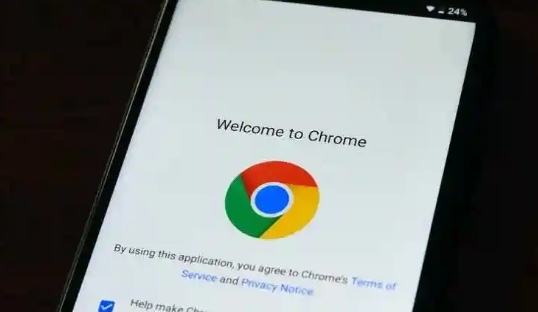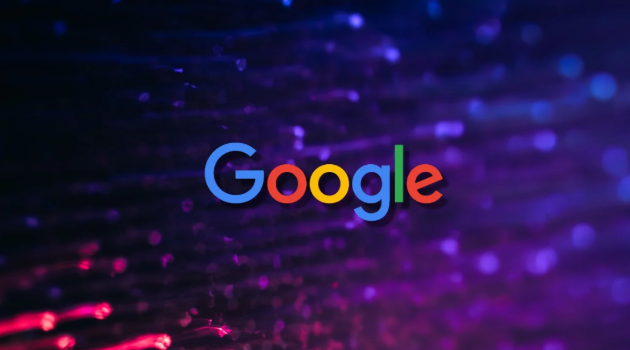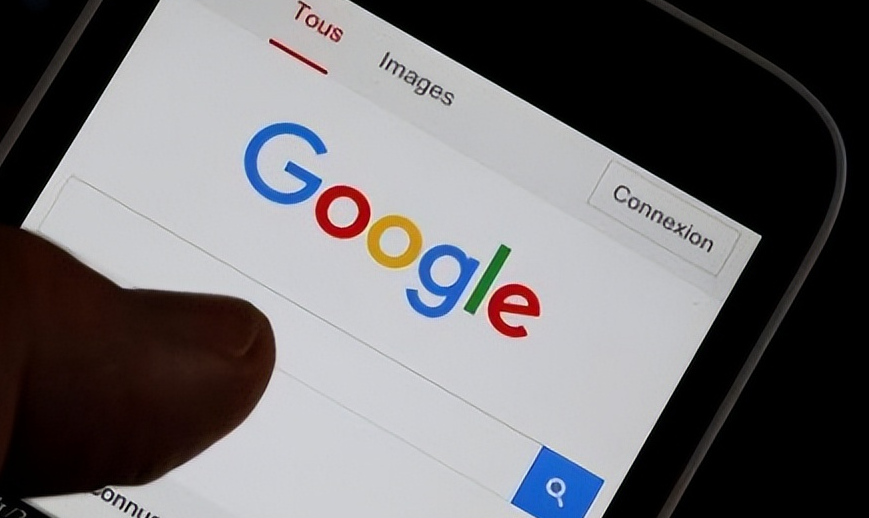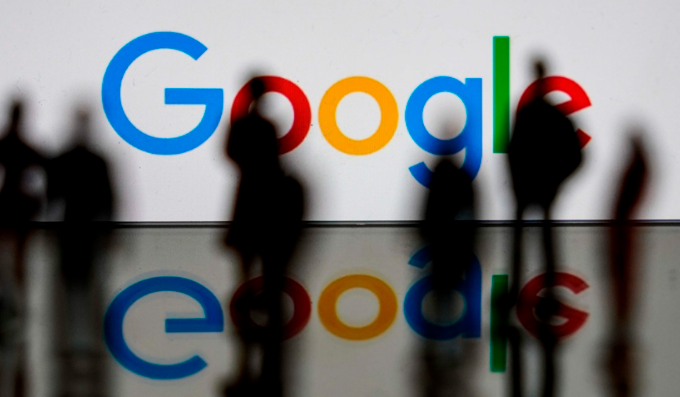当前位置:
首页 >
google浏览器下载安装失败提示无法访问注册表
google浏览器下载安装失败提示无法访问注册表
时间:2025-07-28
来源:谷歌浏览器官网
详情介绍

1. 启用管理员权限运行安装程序
- 右键点击已下载的Chrome安装文件(通常名为ChromeSetup.exe),选择“以管理员身份运行”。此操作赋予程序修改系统级注册表的权限,可绕过普通用户的读写限制。若仍弹出错误提示,则进入下一步手动干预。
2. 定位并清理残留注册表项
- 按下Windows+R组合键打开运行窗口,输入regedit后回车启动注册表编辑器。依次展开计算机\HKEY_CURRENT_USER\Software路径,逐层查找包含Google或Chrome字样的子文件夹。右键选中目标项后执行删除操作,特别注意删除前备份重要数据以防误删。对于分散的键值,可使用Ctrl+F快捷键进行全局搜索,输入关键词“Chrome”定位所有关联条目并逐一清除。
3. 关闭安全防护软件临时拦截
- 暂时禁用杀毒软件、防火墙及系统优化工具中的实时监控功能。部分安全策略会阻止对敏感区域的注册表写入操作,导致安装进程受阻。完成安装后再重新启用防护措施,并将Chrome添加到信任列表避免后续干扰。
4. 重置Windows用户账户控制设置
- 通过控制面板进入用户账户设置界面,调整UAC通知级别至最低。过高的安全级别可能误判正常的注册表修改请求为潜在威胁,降低等级后再次尝试安装能有效提升成功率。操作完成后记得恢复原始UAC设置以维持系统安全性。
5. 修复系统文件完整性
- 打开命令提示符(需以管理员身份运行),输入sfc /scannow命令扫描并自动修复损坏的系统组件。该工具能检测到影响注册表功能的底层错误,如损坏的DLL动态链接库文件,修复后重新启动计算机使更改生效。
6. 创建新的用户配置文件
- 若当前登录账号存在配置冲突,可在系统设置中新建一个标准用户账户。切换至此新账户后再次运行安装程序,由于全新环境无历史遗留问题,往往能顺利写入必要的注册表信息。安装完成后可将原账户的个人数据迁移至新环境。
7. 离线安装替代方案实施
- 在其他设备上预先下载完整安装包,通过U盘等存储介质拷贝到目标机器进行离线安装。此方法完全脱离网络环境,避免因网络策略限制导致的注册表访问异常,特别适合企业内网等受管控的网络场景。
8. 检查磁盘错误与坏道
- 运行CHKDSK命令检查安装盘健康状况,修复逻辑错误和物理损坏扇区。损坏的存储区域可能导致注册表写入失败,执行该命令后重启电脑,确保硬件层面不存在阻碍安装的隐患。
按照上述步骤逐步排查和调整,能够有效解决大多数Google浏览器安装时无法访问注册表的问题。遇到复杂情况时,可组合多种方法交叉测试以达到最佳效果。
继续阅读